2.1 대화형 R 콘솔
RStudio를 처음 열면 화면 왼쪽 전체를 차지하는 창이 표시된다. 이것은 콘솔 화면이며 사용자 화면은 그림 2.1에 표시된 것과 유사해야 한다.
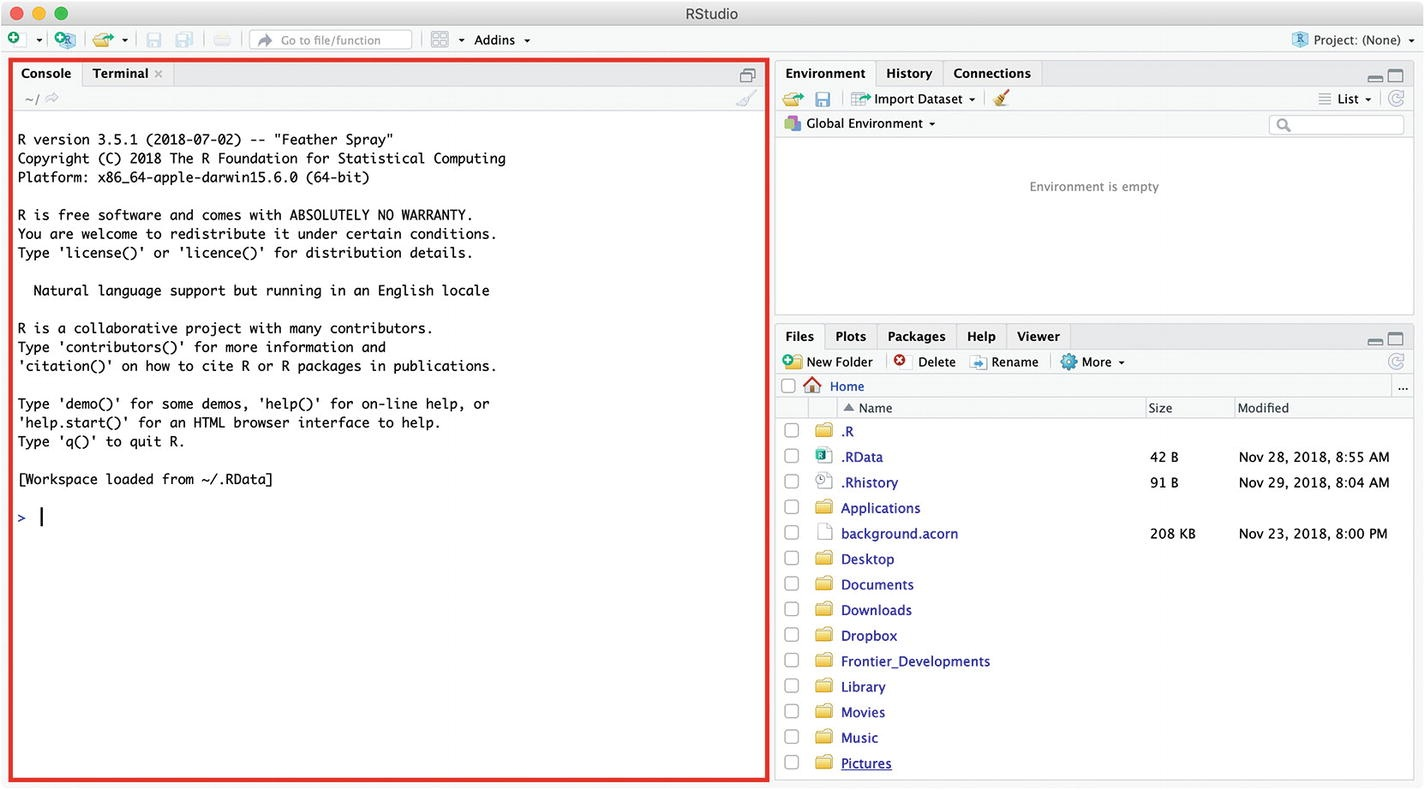
그림 2.1: 콘솔 화면
사용 중인 R 버전에 대한 정보가 표시되어야 한다. 맨 아래에는 커서 >가 있다. 커서 오른쪽에 있는 공간은 R 명령을 콘솔에 직접 입력할 수있는 곳이다.
1 + 1을 입력 한 다음 Enter 키를 누른다. 아래 줄에 [1] 2가 표시되어야 한다. 2는 질문 1 + 1에 대한 답이고, 괄호 [1]의 1은 답 2에 해당하는 벡터의 위치(색인)이다.
2.1.1 벡터
R의 중심 개념은 벡터 데이터 구조라는 것이다. 벡터는 동일한 데이터 유형의 객체 목록이다. R의 많은 연산은 질문이 1 + 1과 같이 하나의 값만 반환하는 경우에도 답변을 벡터로 반환한다. [1] 2는 첫 번째 위치에 값이 2 인 하나의 숫자 데이터 유형으로 구성된 벡터이다.
2.1.2 Hello World
이제 전통적인 Hello World 예제를 통해 콘솔에서 다른 유형의 벡터를 살펴 보기로 한다. 콘솔 화면에 표시된대로 정확히 다음 문자들을 입력한다.
“Hello World”
여기서, 인용 부호를 포함하는 것을 잊지 말아야 한다. 이제 Enter 키를 누르면, 또 다른 벡터가 나타나지만 이번에는 [1] "Hello World"로 표시됩니다. 이전과 마찬가지로 이 벡터는 첫 번째 위치에 하나의 항목이 있지만 이번에는 객체가 유명한 문장을 보여주는 문자열이다.
하나 이상의 항목 길이를 가진 벡터를 만드는 데 사용할 수 있는 함수를 사용하여, Hello World를 다른 방식으로 시도해 보자. 문자 c를 사용하고, 쉼표(,)로 구분 된 개체 목록을 포함하는 벡터를 만들 수 있다. 벡터의 모든 개체는 동일한 유형이어야 한다(숫자와 문자가 섞이지 않음). 개체가 다른 유형인 경우 R은 제공하는 데이터를 수용할 수 있는 가장 일반적인 유형으로 강제 변환(coercing)한다. 콘솔 창에 c( "Hello", "World")를 입력한 다음 Enter 키를 누른다. 이번에는 [1] "Hello" "World"가 콘솔에 출력되는 것을 볼 수 있다.
이것은 우리가 전에 본 것과 매우 유사하게 보이지만 약간 다른 점이 있다. 이 벡터에는 두 개의 항목이 있지만 콘솔은 행에 [1] 만 표시하고 있다. 그러나 각각 고유한 따옴표 집합이 있으므로 위에 두 개의 개체가 있음을 알 수 있다. R은 각 출력 행의 항목 번호 만 표시하여 출력 화면의 공간을 절약한다. 이것이 어떻게 작동하는지 보기 위해 더 큰 벡터를 살펴 보기로 한다.
콘솔에 1:100을 입력하고 Enter를 누른다. 그림 2.2에 표시된 이미지와 같은 것을 볼 수 있다.
1:100
그림 2.2: 100개 요소를 갖는 벡터의 출력
:는 범위를 정의하는 데 사용할 수있는 바로 기호이다. 1:100을 입력하면 1에서 100 사이의 모든 숫자가 제공된다. 결과는 벡터이며 각 행이 첫 번째 열에 있는 데이터 값의 항목 위치를 어떻게 보고하는지 명확하게 확인할 수 있다.
RStudio IDE 둘러보기로 다시 돌아 가보자. 도구의 사용 방법을 더 깊게 배우면서 R 프로그래밍과 벡터에 대해 더 많이 알게 될 것이다.